Vytvoření, uložení a načtení scény |
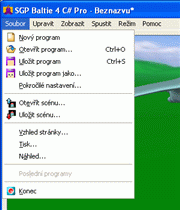
Rozhodnete-li se začít tvořit úplně nový program, použijte příkaz
menu -> Soubor -> Nový program
. Nebudete-li mít uložen poslední stav aktuálního programu, B4 se vás zeptá, chcete-li aktuální program nejprve uložit. Poté program i scénu uvede do počátečního stavu a můžete začít tvořit.
Pomohla Vám nápověda?


Program načtete zadáním příkazu
menu -> Soubor -> Otevřít program...
B4 pak otevře dialogové okno, ve kterém zadáte soubor obsahující načítaný program. Načtením programu je aktuální program nahrazen nově načteným, obsah scény však zůstane nedotčen (scéna se vrátí do původního stavu až při přehrání příkazů načteného programu).
Soubor programu, který chcete načíst, musí mít příponu .sgpbpr (SGP Baltie 4 C# program). Tento soubor jde uložit i v programovacích režimech otevřením okna Uložit jako z
menu -> Soubor -> Uložit projekt jako...
a zvolením typu Baltíkův program (*.sgpbpr) v políčku Uložit jako typ. Program však nepůjde v interaktivním režimu otevřít, pokud bude obsahovat metody, nebo ikonky, jež se nevyskytují na panelu nástrojů (v tomto případě se program otevře v programovacím režimu).
Můžete si tedy naprogramovat třeba stavění domu v programovacím režimu, potom ho sputit v interaktivním režimu a tady případně něco doopravit (upravování programu v interaktivním režimu má výhodu, že vidíte, kde přesně se Baltík nachází před provedením určitého příkazu).
Pomohla Vám nápověda?


Program uložíte příkazem
menu -> Soubor -> Uložit program
a B4 program uloží do souboru, z nějž ho před tím načetl.
Ukládáte-li nový program, který ještě nebyl uložen, případně chcete-li program uložit do jiného souboru, než je ten, ze kterého jste jej načetli, zadejte příkaz
menu -> Soubor -> Uložit program jako...
. B4 následně otevře dialogové okno, v němž zadáte umístění a název souboru, do kterého chcete program uložit. B4 pak vytvoří soubor se zadaným jménem a příponou .sgpbpr (SGP Baltie 4 C# program) a program do něj uloží.
Takto si např. můžete ukládat mezivýsledky své práce. Jeden den něco připravíte, uložíte si to, druhý den to načtete a můžete pokračovat v tvorbě. Uložený program jde otevřít i v programovacích režimech (můžete si tedy postavit domeček v interaktivním režimu a potom pokračovat programovacím režimu).
Pomohla Vám nápověda?


Scénu načtete zadáním příkazu
menu -> Soubor -> Otevřít scénu...
.
B4 pak otevře dialogové okno, ve kterém zadáme soubor obsahující načítanou scénu. Načtením scény je aktuální scéna nahrazena nově načtenou.
Soubor, který chcete načíst jako scénu, musí mít příponu
.sgpsc
(SGP Baltie 4 C# Scéna).
Na zapamatovanou posloupnost příkazů pro Baltíka nemá načtení scény žádný vliv. Můžete tedy zadat posloupnost, která udělá plot kolem domku, pak načíst scénu se zahrádkou místo domku, spustit znovu zapamatovanou posloupnost příkazů a výsledkem bude oplocená zahrádka.
Pomohla Vám nápověda?


Scénu uložíte příkazem
menu -> Soubor -> Uložit scénu...
.
Při ukládání otevře B4 vždy nejprve dialogové okno (nezáleží na tom, jestli jste už scénu ukládali, nebo ne), v němž zadáte umístění a název souboru, do kterého chcete scénu uložit. B4 pak vytvoří soubor se zadaným jménem a příponou
.sgpsc
(SGP Baltie 4 C# Scéna) a scénu do něj uloží.
Takto si např. můžete ukládat mezivýsledky své práce. Jeden den něco připravíte, uložíte si to, druhý den to načtete a můžete pokračovat v tvorbě.
Pomohla Vám nápověda?


Shledali jste tuto informaci pro Vás užitečnou?
Máte nějaký dotaz nebo připomínku k tomuto tématu? Napište nám.
©1978-2010 SGP Systems
Nadřazená stránka | Předchozí stránka | Další stránka